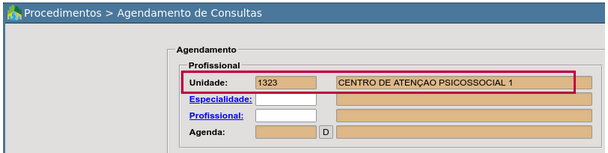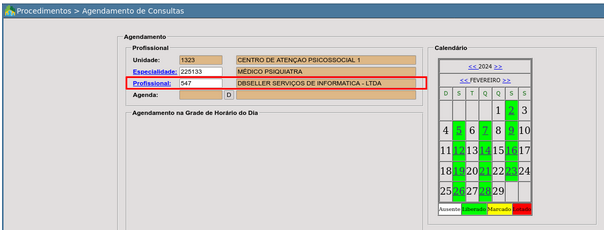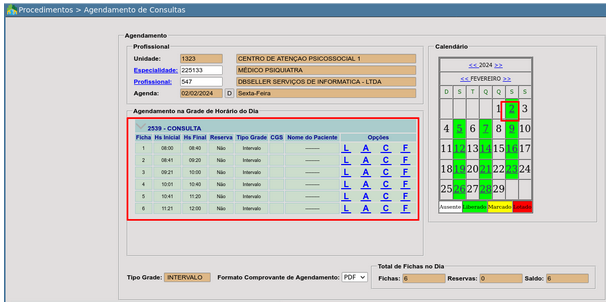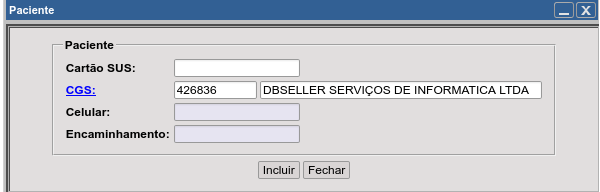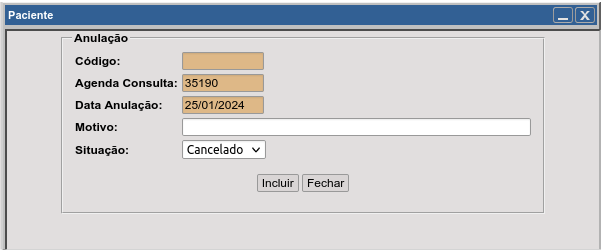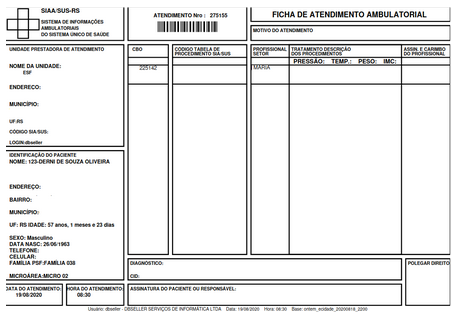Agendamento de Consultas
Elaborado por: Alice Sant’Anna/ Técnica de Suporte/ Saúde
Em: 23/01/2024
Contextualização Geral
Este documento tem a finalidade de demonstrar como é realizado o agendamento de uma consulta para paciente a ser atendido por determinado profissional.
O fluxo para o registro segue as seguintes etapas:
-
Agendamento de Consultas
-
Incluir Paciente na Agenda
-
Anular Agendamento
-
Comprovante de Agendamento
-
Emitir FAA
Agendamento de Consultas
O objetivo deste processo é realizar o agendamento de uma consulta de um paciente para atendimento de determinado profissional de saúde. Além de possibilitar a anulação de agendamento dentro da rotina, se for necessário.
O agendamento é destinado aos profissionais de saúde que possuem agendas de atendimento fechadas, ou seja, não sendo recomendada para a demanda espontânea.
Ao acessar a rotina, é exibido o departamento no qual o usuário está logado.
Para iniciar o processo de inclusão de paciente na agenda, deve-se informar, através dos links Especialidade e Profissional, o profissional de saúde que irá realizar o atendimento.
Nestes links pode-se pesquisar pelos códigos CBO e pelo código de cadastro profissional. Em ambos os casos, será exibida a listagem de profissionais e especialidades vinculados à unidade.
Ao selecionar o profissional de saúde, ficará visível o calendário contendo as datas em que o mesmo possui disponibilidade para atendimento no mês selecionado.
Ao selecionar um dia no calendário, a grade de horários disponíveis deste será listada.
O dia selecionado possui um controle da disponibilidade de horários, sendo evidenciado por uma legenda de cores, que é alterada automaticamente à medida que os lançamentos forem realizados.
Legenda:
Ausente: a agenda do profissional está bloqueada para data selecionada.
Liberado: todos os horários da data selecionada estão disponíveis para agendamento.
Marcado: um ou mais horários daquela data estão agendados.
Lotado: quando todos os horários estão marcados naquela data e não há disponibilidade para novos agendamentos.
É possível visualizar o tipo de grade de horário designado para a agenda do profissional e o formato comprovante de agendamento selecionado. E ainda, o quantitativo de fichas diárias para atendimento e o quantitativo de fichas reservas, quando houver.
Tipo Grade: corresponde a forma de exibição dos horários na grade da agenda, podendo ser: Intervalo ou Período.
Formato Comprovante de Agendamento: corresponde ao formato de arquivo em que o documento é gerado, podendo ser: PDF ou TXT
Total Fichas no Dia
- Fichas: destina-se ao número de atendimentos disponíveis para o agendamento no horário estipulado.
- Reservas: destina-se aos agendamentos de encaixe na agenda.
- Saldo: destina-se a quantidade de fichas disponíveis para atendimento do profissional, que é atualizado à medida que os agendamentos são realizados.
Incluir Paciente na Agenda
Para incluir o paciente na agenda, deve-se clicar no botão L, que corresponde ao lançamento.
Ao clicar no botão L, será exibida a tela para a pesquisa de pacientes. Sendo possível localizá-lo pelos filtros:
Cartão SUS: destinado à busca do paciente pelo número do Cartão Nacional do SUS.
CGS: destinado à busca do paciente pelo número do Cadastro Geral da Saúde - CGS ou pelos filtros dentro da rotina.
Ao incluir o registro, será exibida automaticamente o comprovante de agendamento para a impressão.
Anular Agendamento
Para anular um agendamento, deve-se clicar no botão A, que corresponde a anulação.
Ao clicar no botão A, será exibida a tela com as informações pertinentes ao agendamento a ser anulado.
Agenda Consulta: destina-se ao número do agendamento da consulta a ser anulada.
Data Anulação: corresponde à data em que a anulação da consulta será realizada.
Motivo: destina-se ao informe obrigatório do motivo da anulação de consulta.
Situação: destina-se ao informe da condição da anulação de consulta, dentre as opções:
- Cancelado: destina-se a condição de cancelamento de consulta solicitado pelo paciente.
- Faltou: destina-se a condição do paciente não comparecer à consulta.
- Outros: destina-se a condição de anulação que não se enquadra nas condições anteriores.
Comprovante de Agendamento
Para emitir novamente o comprovante de agendamento, deve-se clicar no botão C.
Ao clicar, no botão C será exibida a tela com o comprovante de agendamento a ser impresso.
Emitir a FAA
Para emitir a Ficha de Atendimento Ambulatorial - FAA, deve-se clicar no botão F, que corresponde e possibilita a visualização das informações do atendimento do paciente.